2023-07-08 336

谷歌电脑版浏览器下载v83.0.4103.116
谷歌电脑版浏览器v83.0.4103.116是一个非常不错的浏览器软件,界面简洁明了,上网速度快,能够给用户带来更加高效顺滑的网页浏览体验,根据你的兴趣爱好智能为你推荐多种相关问题答案,登录账户保留你收藏的书签内容,支持移动端同步登录,喜欢的朋友们就快来极光下载站体验一番吧!
具体步骤如下:
1、在我们的电脑上打开谷歌浏览器,可以看到正常情况下是显示标题栏,地址栏;
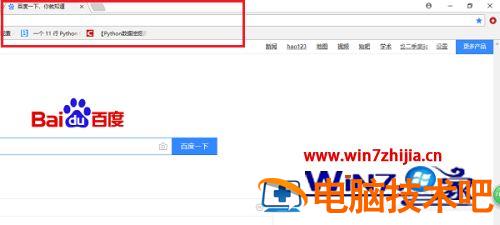
2、在谷歌浏览器中按F11键进入全屏模式;
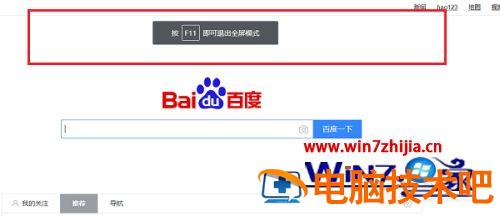
3、如果想退出全屏模式,可以再次按F11键,或者鼠标右键选择退出全屏模式;
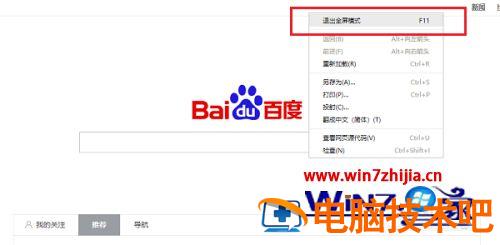
4、我们也可以在谷歌浏览器设置中进去全屏模式,点击浏览器右上方的设置图标,在缩放旁边有一个全屏的按钮;
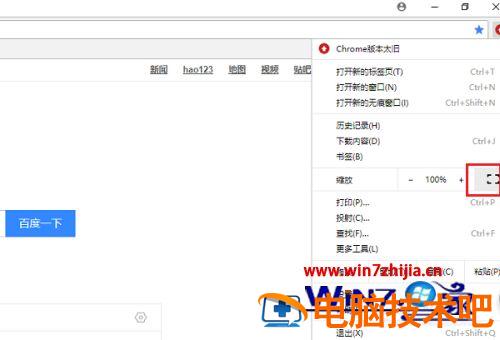
5、点击全屏模式按钮,谷歌浏览器就进入了全屏模式。
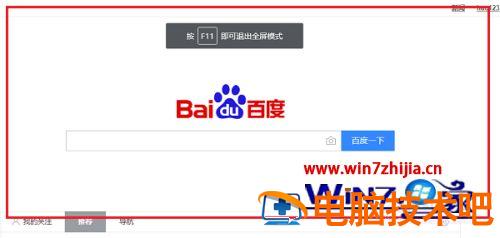
以上给大家讲解的就是谷歌浏览器怎么全屏的详细步骤,如果你有也想全屏浏览的话,只要按照上面的方法就可以进入全屏模式了。
原文链接:https://000nw.com/7096.html
=========================================
https://000nw.com/ 为 “电脑技术吧” 唯一官方服务平台,请勿相信其他任何渠道。
系统教程 2023-07-23
电脑技术 2023-07-23
应用技巧 2023-07-23
系统教程 2023-07-23
系统教程 2023-07-23
软件办公 2023-07-11
软件办公 2023-07-11
软件办公 2023-07-12
软件办公 2023-07-12
软件办公 2023-07-12
扫码二维码
获取最新动态
